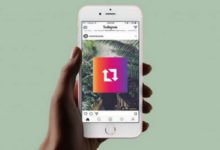Как сделать шаблон для «Инстаграма» на компьютере и смартфоне
Чтобы все публикации в ленте соединились в единое целое, многие пользователи Instagram разрабатывают специальные шаблоны. Каждый человек может адаптировать готовый макет к своему профилю либо создать новый. Мы расскажем о том, как сделать шаблон для «Инстаграма», вызывающий доверие у фолловеров и выделяющий аккаунт на фоне конкурентов.
Где используются шаблоны в «Инстаграме», обзор стилей
Шаблоны для Instagram представляют собой макеты для оформления публикаций, сочетающиеся между собой по цветовой гамме и дизайну. Благодаря таким заготовкам, легко поддерживать единый стиль странички, тем самым создавая впечатление успешного и классного аккаунта. Пользователям остаётся только вставить в шаблон нужный фотоснимок и скорректировать подпись.
Чаще всего шаблоны используют блогеры, а также компании или индивидуальные предприниматели, реализующие свою продукцию через «Инстаграм».
Шаблоны для постов помогают:
- оформить аккаунт в фирменном стиле;
- опубликовать незапланированный контент, не нарушая при этом гармонию;
- создать впечатление профессионально оформленного профиля.
При помощи шаблонов удобно выделять разные рубрики, например, «описание товаров», «отзывы покупателей», «развлекательный контент», «мнения экспертов», «цитаты» и пр.
Чтобы страничка привлекла внимание нужной целевой аудитории, важно учесть её предпочтения в оформлении постов профиля, в частности, цветовую гамму, элементы дизайна, стиль и пр.
К примеру, в оформлении магазина детских товаров будет уместно использование красочной аватарки, ярких цветов и привлекательных иллюстраций с изображением мультяшных персонажей. Разработчики странички для магазина модной женской одежды будут придерживаться более строгого стиля и отдадут предпочтение, например, белому, чёрному, красному, золотому или серебряному цвету.
Пример оформления странички для специалиста по маникюру без использования шаблонов и с ними.
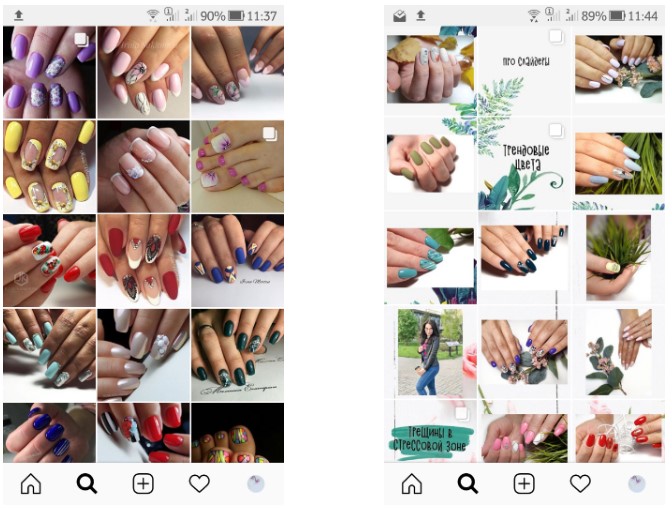
Примеры оформления аккаунта для специалиста по маникюру
Для поддержания единого стиля в оформлении странички важно заранее определить наиболее подходящий вариант раскладки, то есть порядок публикации постов.
Обзор удачных стилей:
1. «Сетка» с эффектом «Шахматной доски».
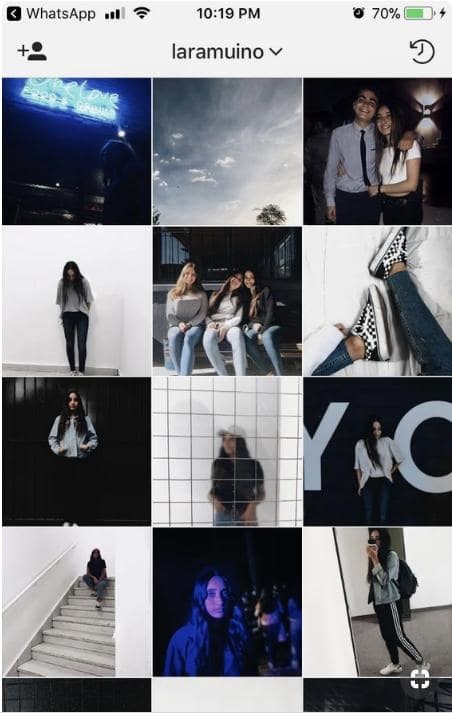
Лента в «Инстаграме» в шахматном стиле

Лента в «Инстаграме» в шахматном стиле с переходом через цитату
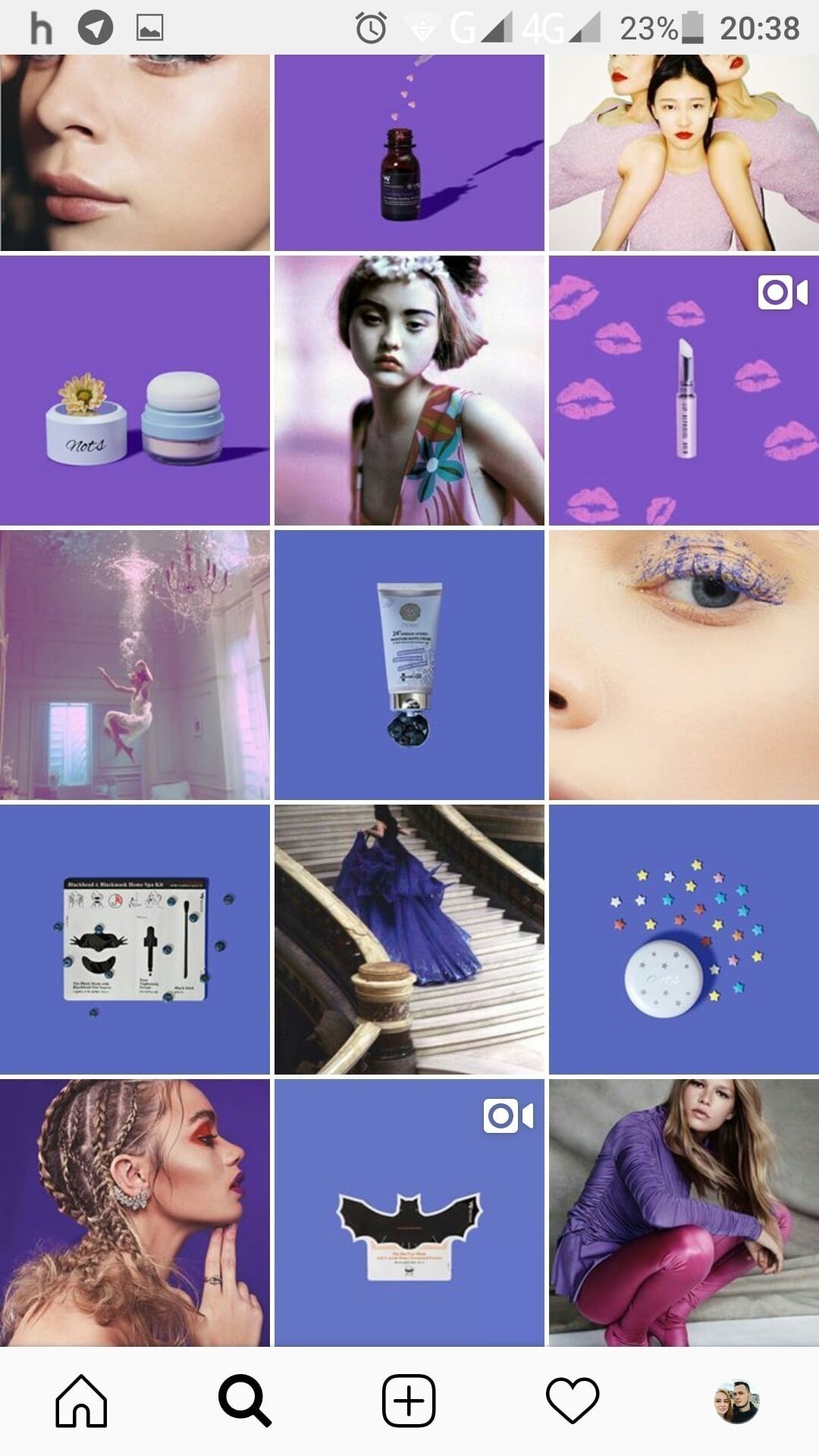
Лента в «Инстаграме» в шахматном стиле для компании
2. «Сетка» с рядами в линию либо по столбцам.
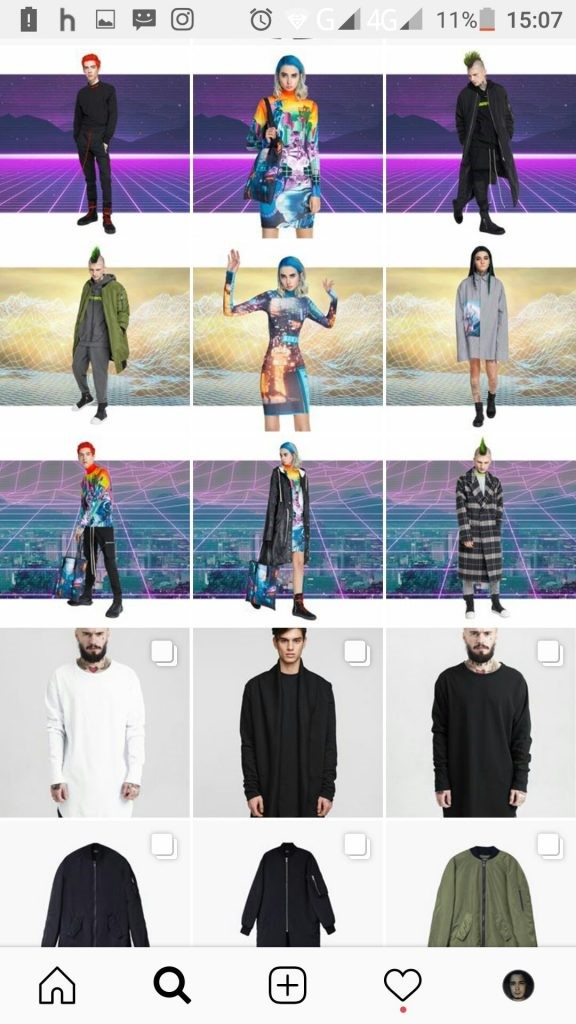
«Сетка» с рядами в линию
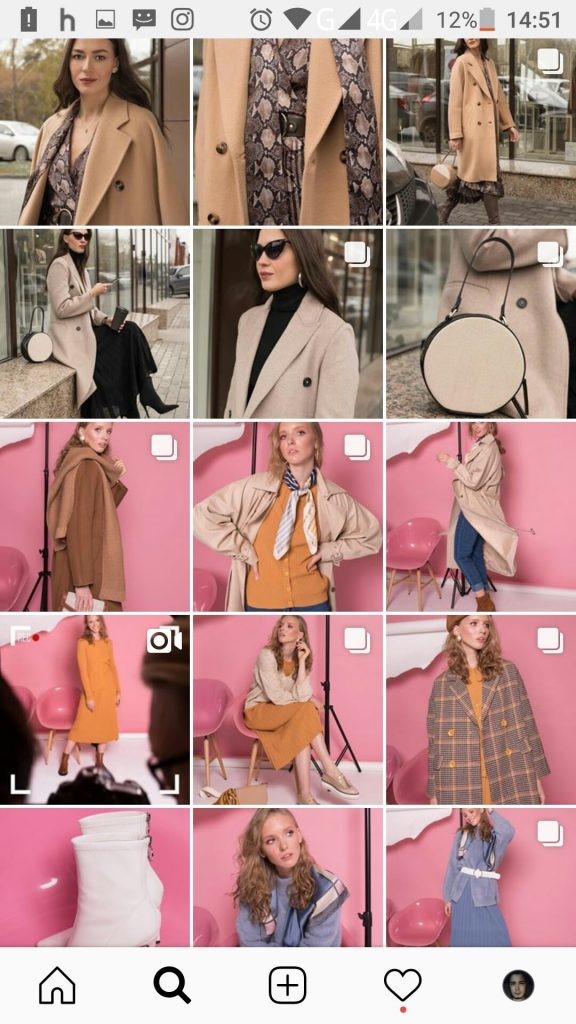
«Сетка» с рядами в линию
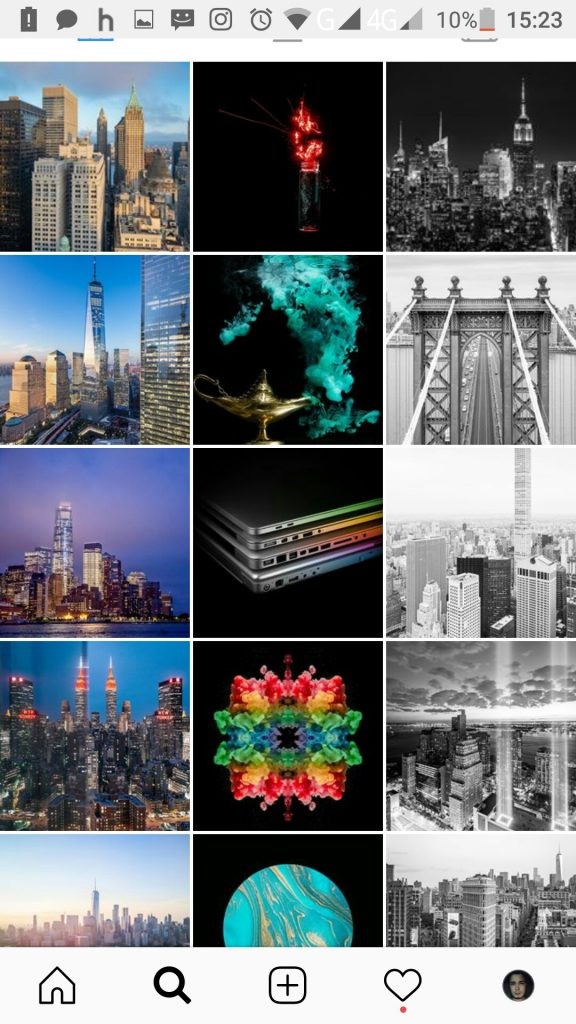
«Сетка» с рядами в столбик
3. «Сетка» за счёт разных форм рамочного дизайна.
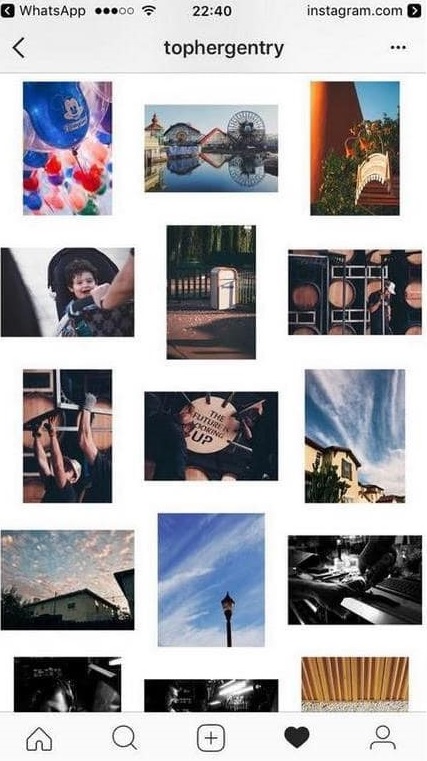
Рамочный дизайн
4. Плиточные концепты в форме коллажа.
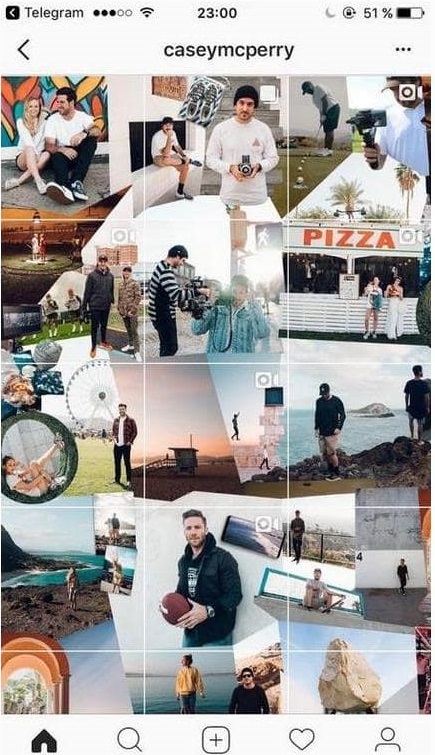
Лента в виде коллажа
5. Плиточные концепты в форме пазла или мозаики.
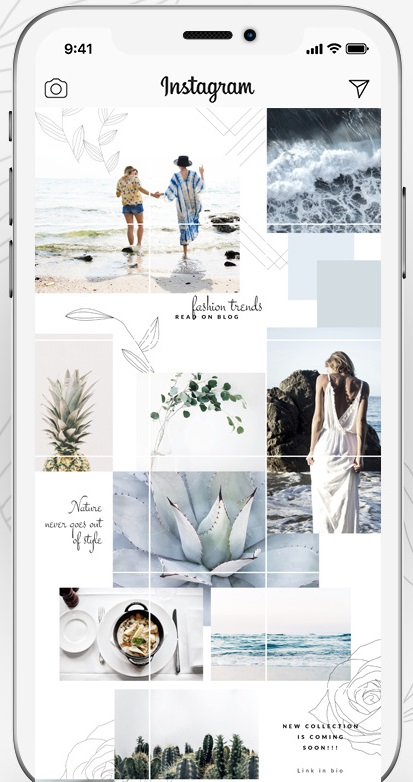
Плиточные концепты в форме пазла
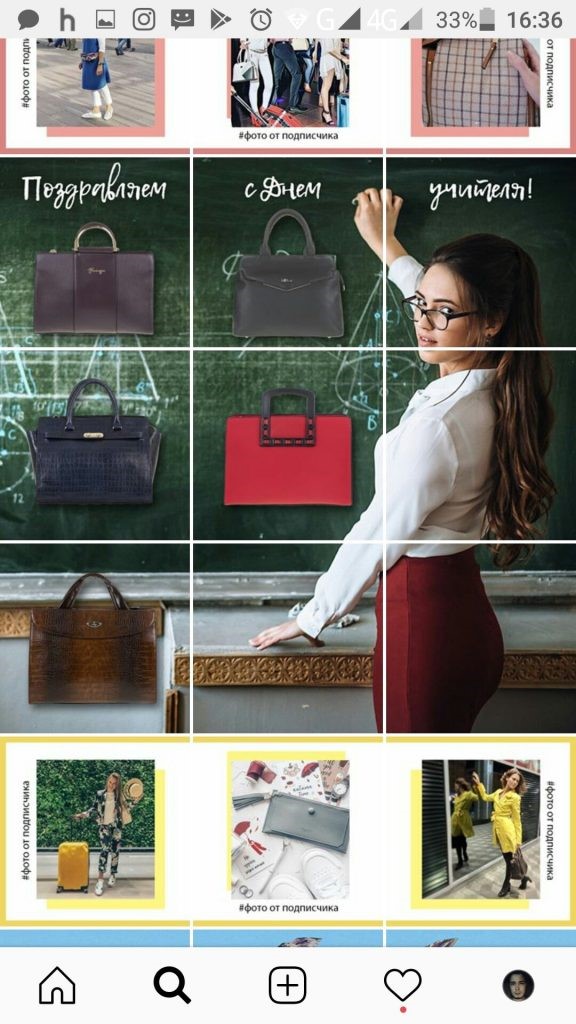
Плиточные концепты в форме пазла
Как сделать шаблон самостоятельно
В интернете каждый может без проблем скачать готовые шаблоны для Instagram, они бывают платные и бесплатные. Альтернативным вариантом является создание собственного макета.
Для разработки макета понадобятся:
- Компьютер или смартфон.
- Специальное программное обеспечение для компьютера или мобильного.
На компьютере
Популярное программное обеспечение для создания шаблона на компьютере:
- Photoshop;
- Pinterest;
- Adobe Spark Post;
- Crello и др.
В программе Photoshop доступно создание новых шаблонов как с нуля, так и редактирование PSD-файлов. Здесь можно изменять местоположение объектов, формировать бесконечный дизайн и обложки для раздела «Актуальное», разрабатывать аватар и пр.
Алгоритм создания шаблона в Photoshop:
- Установите программное обеспечение Photoshop, если на компьютере его нет.
- Запустите программу.
- Откройте вкладку «Файл», а затем нажмите по пункту «Создать».
- Укажите следующие параметры: ширина — 900 пикселей, высота — 1500 пикселей, цвет фона — белый.
- Перейдите к панели инструментов «Кадрирование» и выберите из списка элемент «Раскройка».
- Нажмите правой кнопкой мыши по рабочему полю и выберите «Разделить фрагмент». Здесь понадобится установить отметки напротив «Разделить на равные части» и выбрать по горизонтали — 4, а по вертикали — 3.
- Разместите нужные изображения, надписи, эффекты и элементы. В этом поможет настройка слоёв.
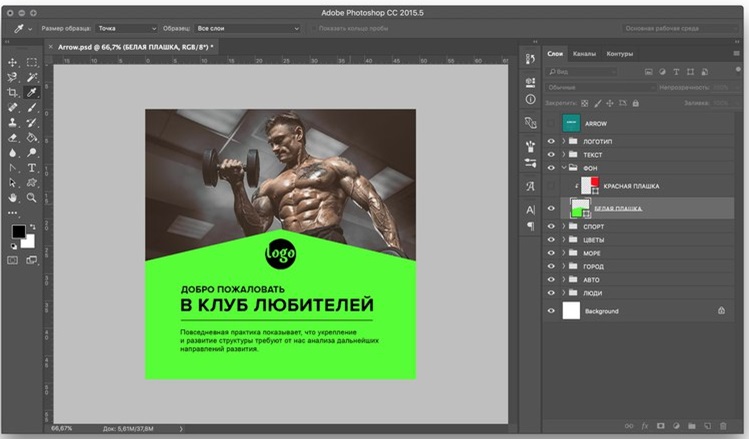
Работа со слоями в графическом редакторе Photoshop
8. В конце работы нажмите по вкладке «Файл», а затем кликните «Сохранить как Web» и «Подтвердить действия». Для сохранения понадобится указать папку для загрузки.
В качестве примера работы с online-редактором мы рассмотрим ресурс Crello. Принципы работы с другими программами схожи.
Алгоритм работы с шаблоном в Crello:
1. Откройте сайт https://crello.com/ru/.

Главная страница Crello
2. Пройдите процедуру регистрации.
3. Перейдите к этапу подбора шаблона.
4. Определите подходящий макет и кликните «Редактировать дизайн».
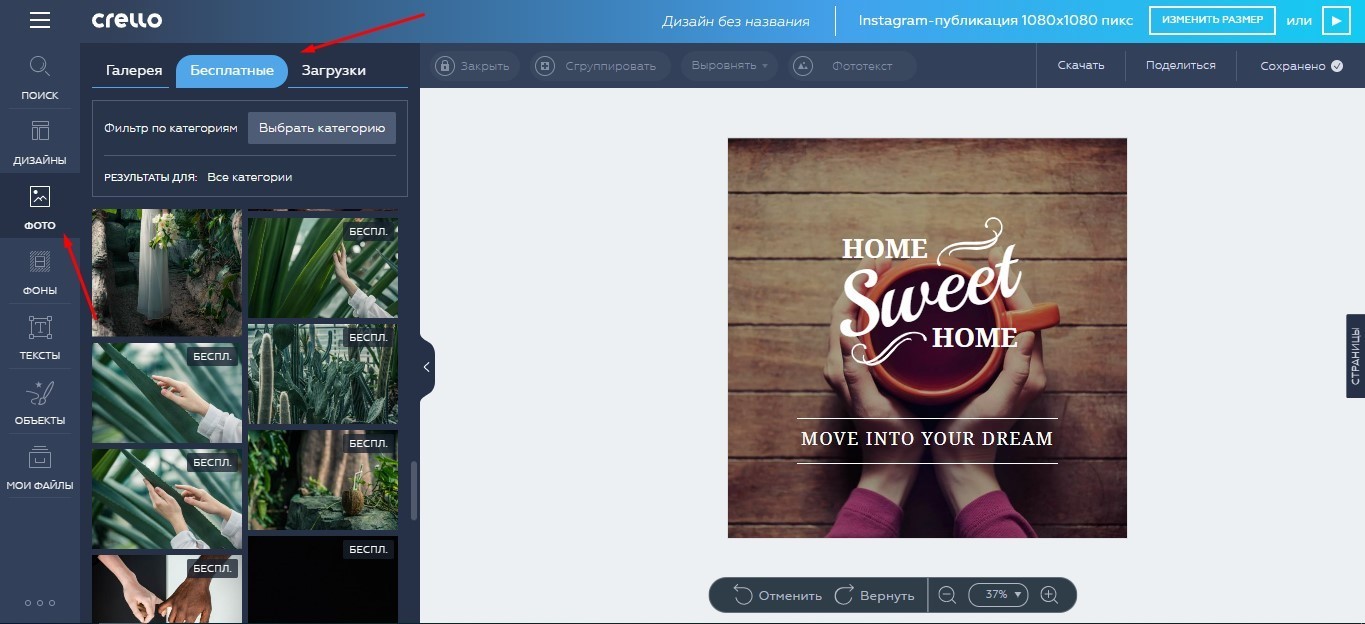
Выбор шаблона
5. Выберите пункт «Фото», он находится в левом меню.
6. Загрузьте нужный фотоснимок с компьютера или задействуйте бесплатные картинки из сервиса.
7. Скорректируйте размер фото и произведите другие настройки, поместите его в нужное место. Для установки снимка под текст понадобится использовать функцию «Слои».
8. Поработайте с текстом. Здесь можно изменить его стиль, цвет и прочие настройки.
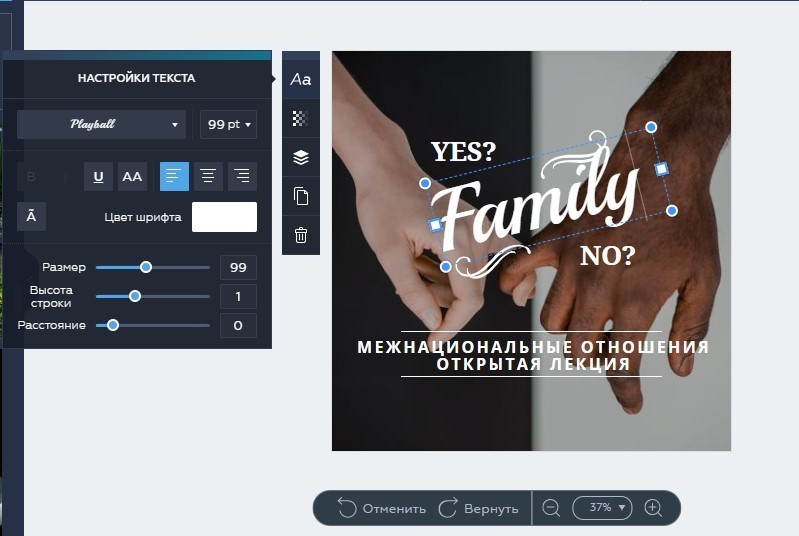
Настройка текста
9. Кликните по клавише «Скачать» и определите подходящий формат.
В смартфоне
Программное обеспечение для смартфона, позволяющее создать свой шаблон:
- Canva;
- Over;
- PixelLab;
- StoryArt;
- Adobe Spark Post;
- Crello.
Инструкция по созданию шаблона в приложении Over для смартфонов iPhone:
1. Установите приложение на свой телефон.
2. Пройдите процедуру аутентификации.
3. Используя кнопку «плюсик» на стартовой странице, установите прозрачный фон — Transparent.
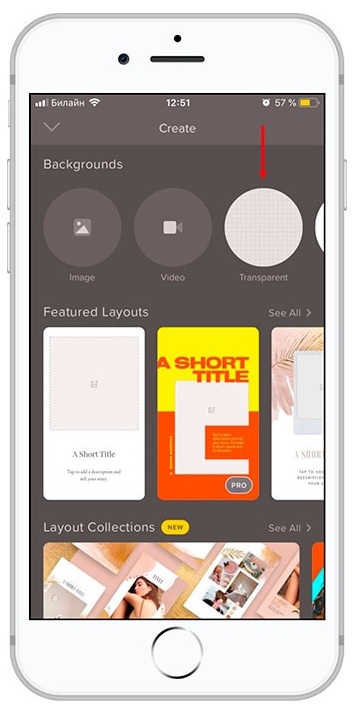
Выбор фона
4. Определите параметры будущего шаблона. Для создания стандартного поста подойдёт пропорция 1:1. Для подтверждения действия нажмите на галочку, расположенную в верхней части экрана с правой стороны.
5. Выберите подходящий макет, они находятся в разделе Image. Картинку можно увеличить до нужного размера, а потом подтвердить действие галочкой.
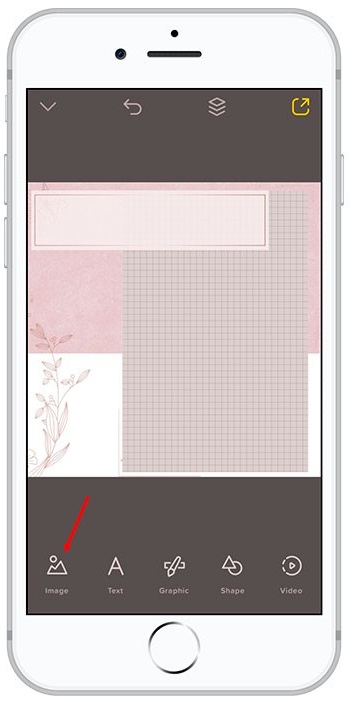
Выбор макета
6. Добавьте свой фотоснимок, расположите его в нужном месте и скорректируйте его размер.
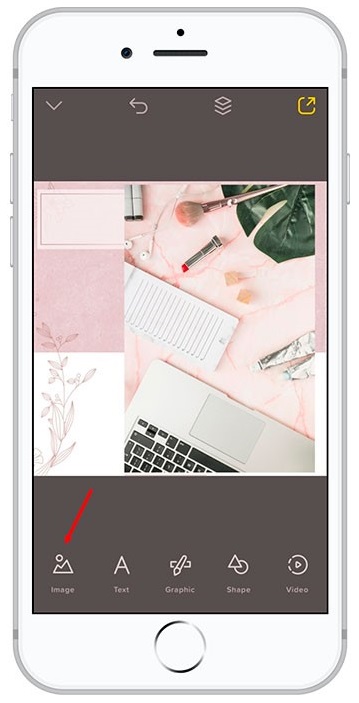
Добавление фотографии
7. Скорректируйте последовательность элементов при помощи клавиши «Слои», находящейся вверху экрана.
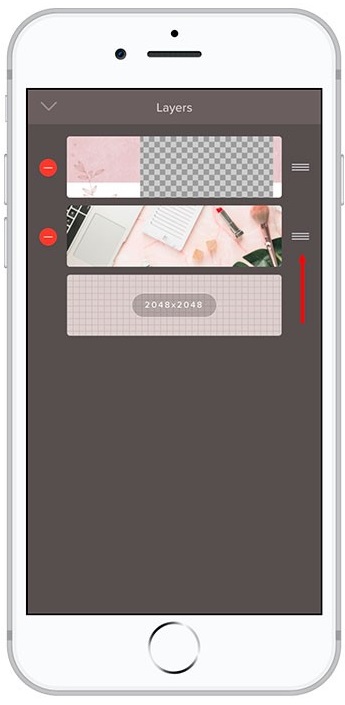
Работа со слоями
8. Добавьте текст, для этого нужно воспользоваться кнопкой с буквой «А». Кликнув по тексту дважды, запустится режим его редактирования. В приложении можно изменить его стиль, цвет, кегль, толщину и пр.
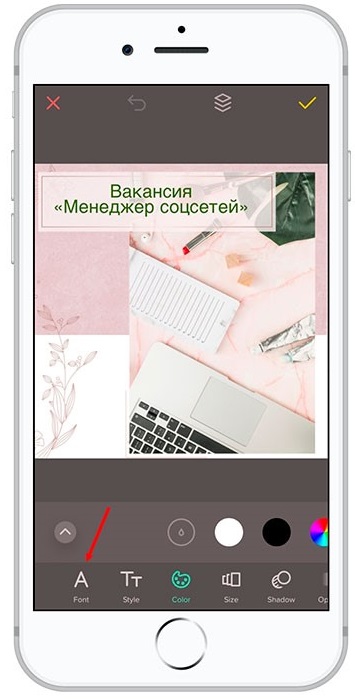
Работа с текстом
9. Сохраните шаблон, для этого нужно кликнуть по кнопке со стрелочкой в квадрате и выбрать пункт Save to Photos.
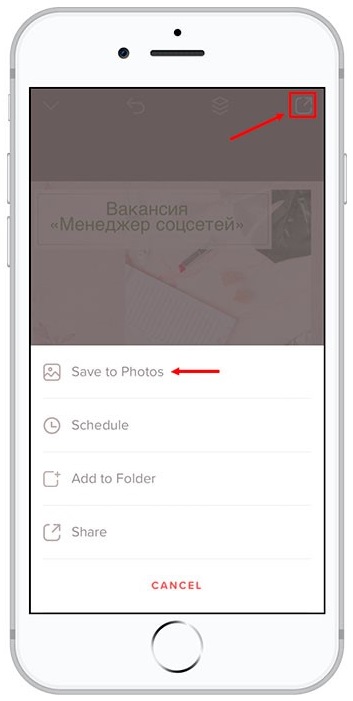
Сохранение макета
Инструкция по созданию своего шаблона в приложении PixelLab для смартфонов с Android:
1. Установите приложение на свой телефон.
2. Пройдите процедуру аутентификации.
3. Установите прозрачный фон.
4. Кликните по плюсику, расположенному в правом верхнем углу, и нажмите на пункт From gallery.
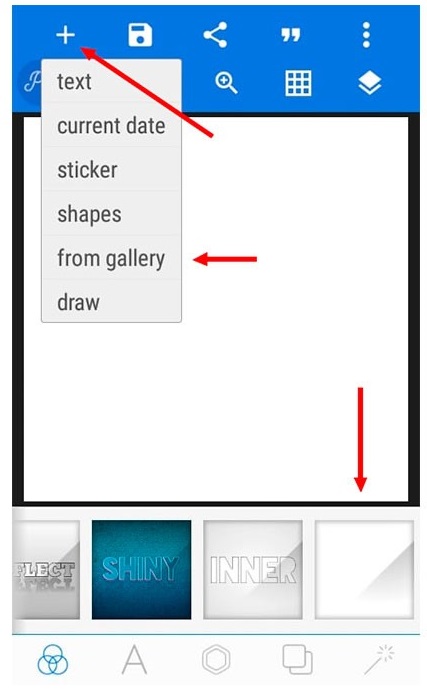
Создание прозрачного фона
5. Добавьте подходящий макет и установите нужный для него размер.
6. Вставьте свою фотографию.
7. Скорректируйте последовательность элементов при помощи клавиши «Слои». При помощи кнопки с точками, находящейся рядом с изображением, можно менять положение слоёв.
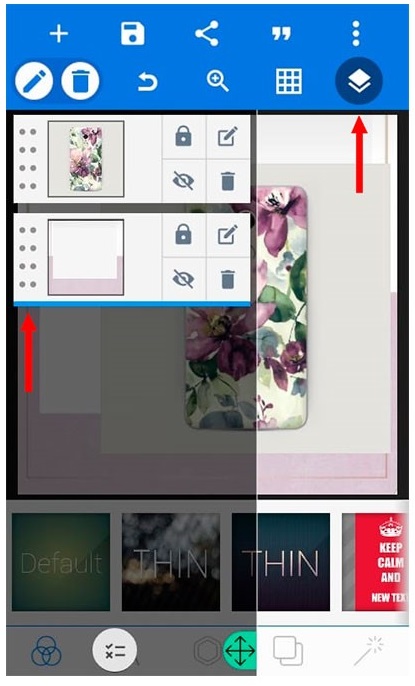
Работа со слоями
8. Добавьте текст, для этого нужно воспользоваться кнопкой с буквой «А», расположенной внизу экрана. Кликнув по тексту дважды, запустится режим его редактирования. В приложении можно изменить его стиль, цвет, кегль, толщину и пр.
9. Сохраните шаблон, для этого нужно выбрать пункт Save to image.
Где взять готовые шаблоны
Готовые шаблоны для постов можно как бесплатно скачать в интернете, так и купить за деньги. Многие начинающие дизайнеры выпускают макеты для социальных сетей, не прося за них материальное вознаграждение. Таким образом они демонстрируют свои работы, привлекают аудиторию и продвигают собственный бренд. Их можно отыскать по хэштегам, к примеру, #бесплатныешаблоны.
Макеты для «Инстаграма» обычно имеют формат png. Для того чтобы их использовать, нужно скачать, а потом открыть через Photoshop или другие приложения. В сети можно найти специальные подборки шаблонов для «Фотошопа».
Бесплатные PSD-макеты можно скачать, например, в следующих группах в социальных сетях:
- Psdbox;
- Черничный паблик;
- Бесплатные PSD шаблоны;
- 4500 шаблонов и пр.
Также шаблоны можно отыскать на тематических форумах и в приложениях по их редактированию. Услуги по формированию персонального дизайна оказывают специалисты по продвижению страниц. За свою работу они попросят достойную оплату, с прайсом можно ознакомиться на их сайте либо на страничке в социальных сетях.
Готовые бесплатные макеты легко сделать уникальными. Для этого понадобится вставить своё фото, установив новый шрифт, изменить цвет и другие доступные настройки.
Как пользоваться шаблоном
Для того чтобы применить готовый макет, в первую очередь понадобится скачать и установить любое приложение, позволяющее накладывать картинки друг на друга. Пользоваться шаблонами не сложно, для создания готового поста понадобится совсем немного времени.
Общий алгоритм действий по работе с шаблоном через любое приложение:
- Откройте приложение.
- Загрузьте нужное фото и отредактируйте его.
- Откройте выбранный макет и настройте его размер.
- Напишите текст и настройте его параметры.
- Сохраните шаблон.
В поддержании единой концепции аккаунта помогают макеты для постов. Для создания нового шаблона либо редактирования готового варианта потребуются телефон или компьютер. Также понадобится графический редактор Photoshop, online-редактор или специальное приложение. Уникальный макет можно создать даже из бесплатного шаблона.